| Linux Tips | |
|
MBM(Multiple Boot Manager)を使うには(MBR編) 北浦訓行 |
|
MBM(Multiple Boot Manager)を使うには(フロッピーディスク編)で、MBMというブートローダを紹介した。今回は、MBMをハードディスクのMBR(マスターブートレコード)にインストールする手順を説明する。
| 注:MBMのインストールに失敗すると、OSが起動しなくなる可能性がある。インストール作業をはじめる前に、MBRや重要なデータのバックアップを取ることをお勧めする。MBRのバックアップ方法は、MBR(マスターブートレコード)をバックアップするにはを参照。 |
MBM(Multiple Boot Manager)を使うには(フロッピーディスク編)で作成したフロッピーディスクを使ってPCを起動すると、以下の画面が表示される。
 |
| フロッピーディスクからMBMを起動した画面 |
ここで「3」を入力して[Enter]キーを押すと、インストール作業を行っていいかどうかの確認メッセージが表示される。よければ「y」キーを入力する。
インストール作業は一瞬で完了する。「Installing....done.」というメッセージが表示されたら、フロッピーディスクをドライブから取り出し、「5」を入力して[Enter]キーを押す。
システムが再起動すると、MBRにインストールされたMBMが起動して、以下の画面が表示される。
 |
| MBRにインストールしたMBMの画面 |
画面にあるとおり、[F1]キーを押すとキーの説明が表示される(内容はフロッピーディスクのMBMと同じ)。
MBMをMBRにインストールすると、フロッピーディスク起動時には不可能だった項目名の変更などもできるようになる。例えば、上の画面ではWindows XPの起動メニューが「HPFS/NTFS」になっているが、これを任意の項目名に変えることができる。[F4]キーもしくは[R]キーを押すと現在の項目名がクリアされるので、新たに項目名を入力する。
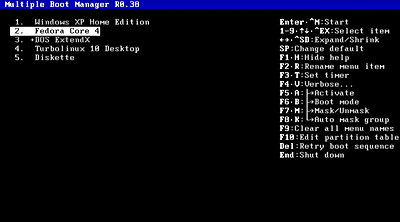 |
| メニューの項目名を変更したMBMの画面 |
| Linux Tips Index |
| Linux Squareフォーラム Linux Tipsカテゴリ別インデックス |
|
Linux & OSS フォーラム 新着記事
- 【 pidof 】コマンド――コマンド名からプロセスIDを探す (2017/7/27)
本連載は、Linuxのコマンドについて、基本書式からオプション、具体的な実行例までを紹介していきます。今回は、コマンド名からプロセスIDを探す「pidof」コマンドです。 - Linuxの「ジョブコントロール」をマスターしよう (2017/7/21)
今回は、コマンドライン環境でのジョブコントロールを試してみましょう。X環境を持たないサーバ管理やリモート接続時に役立つ操作です - 【 pidstat 】コマンド――プロセスのリソース使用量を表示する (2017/7/21)
本連載は、Linuxのコマンドについて、基本書式からオプション、具体的な実行例までを紹介していきます。今回は、プロセスごとのCPUの使用率やI/Oデバイスの使用状況を表示する「pidstat」コマンドです。 - 【 iostat 】コマンド――I/Oデバイスの使用状況を表示する (2017/7/20)
本連載は、Linuxのコマンドについて、基本書式からオプション、具体的な実行例までを紹介していきます。今回は、I/Oデバイスの使用状況を表示する「iostat」コマンドです。
|
|




